Inca dinainte de lansarea oficiala a versiunii-test (beta) a Windows 7, Microsoft a facut publice conditiile minime pentru ca aceasta sa ruleze in conditii optime pe un sistem PC (1 GB RAM-a, memorie video 128Mb, 16GB spatiu pe hard-disk, 1GHz processor). Insa la fel de public a facut si faptul ca aceasta versiune a venit cu multe bube, testate pe pielea catorva milioane de voluntari (de unde si, de acum renumitul, Send Feedback). Una dintre problemele Windows 7 despre care s-a tot scris pe internet in cele 10 zile de la lansare este cea a activarii Aero-style. Problema care s-a dovedit a avea origini diferite, si, implicit, si rezolvari diferite.
Insa, inainte de a bombani Microsoftul si de a cauta un tweak/hack da biste riješili problem "izgledaj aero, nije aero", provjerite odgovaraju li zahtjevi sustava Windows 7 konfiguraciji vašeg sustava. Idi na Start, okus dxdiag u Traka za pretraživanje I dati Unijeti.
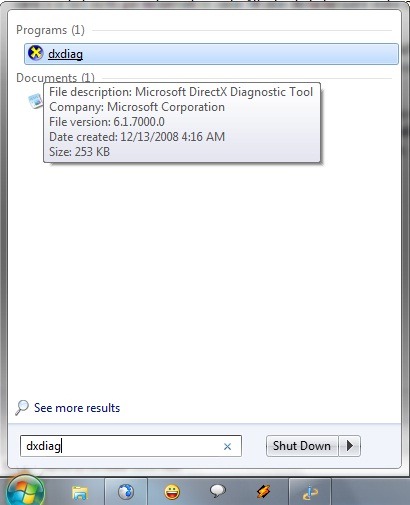
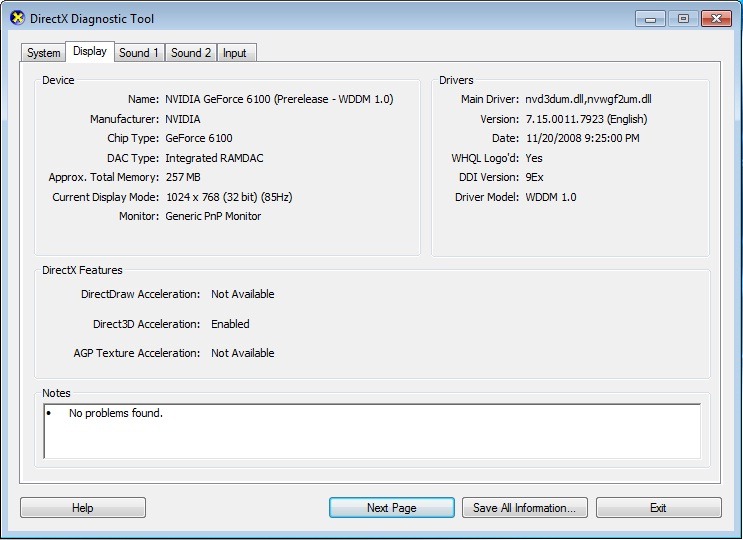
Neki od vas će se iznenaditi kada to saznaju, iako jeste video kartica koja zadovoljava minimalni uvjet od 128 MB, ovo se koristi najmanje (16 MB) ili ima VGA onemogućen (nije dostupno), otuda i problem aktivacije Aero sučelja. Rješenje se u ovom slučaju ne sastoji od tweaka/hackanja ili vozač, tamo unutra Bios.
Postoji nekoliko metoda za pristup BIOS-u, ovisno o njegovoj vrsti (ili ovisno o matičnoj ploči vašeg sustava). Jedan od njih bi bio ponovno pokretanje računala i primijetit ćete, prije nego što se sustav počne dizati, indikacije poput "Pritisnite [ključ] za ulazak u SETUP/BIOS” ( ex: in cazul PhoenixBIOS, tasta respectiva este F2). O alta metoda ar fi sa va informati in legatura cu placa de baza (cititi manualul acesteia sau cautati informatii pe internet).
Odata intrati in BIOS, accesati tabul ADVANCED i odaberite Onboard Device Configuration.
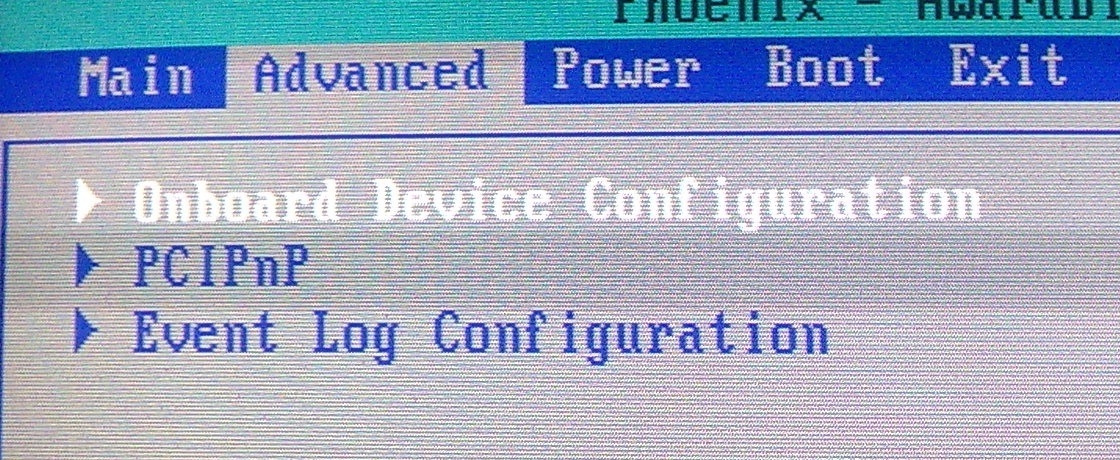
Verificati daca Onboard Video Memory este la capacitate maxima. Daca nu este, setati-o dvs.
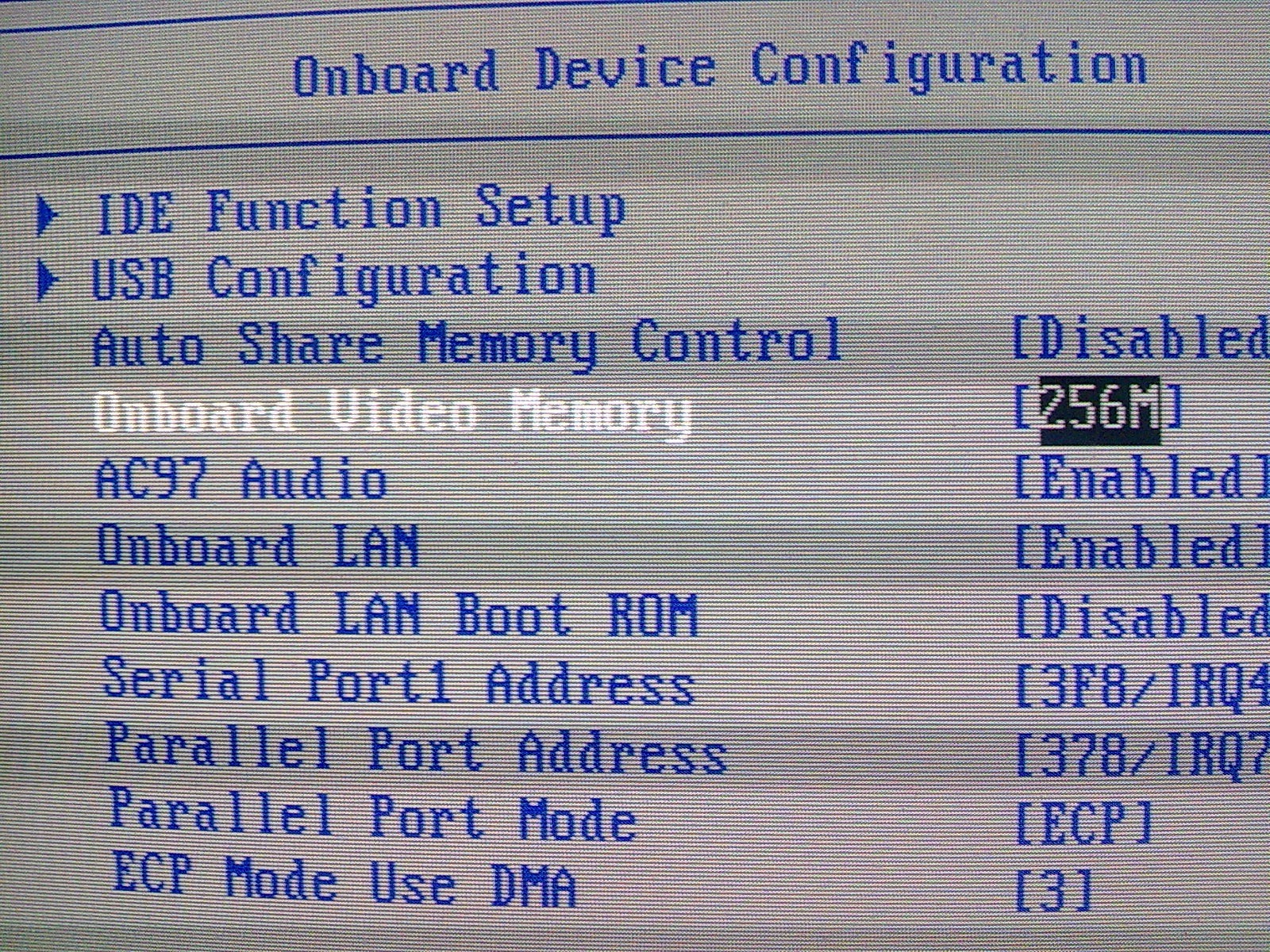
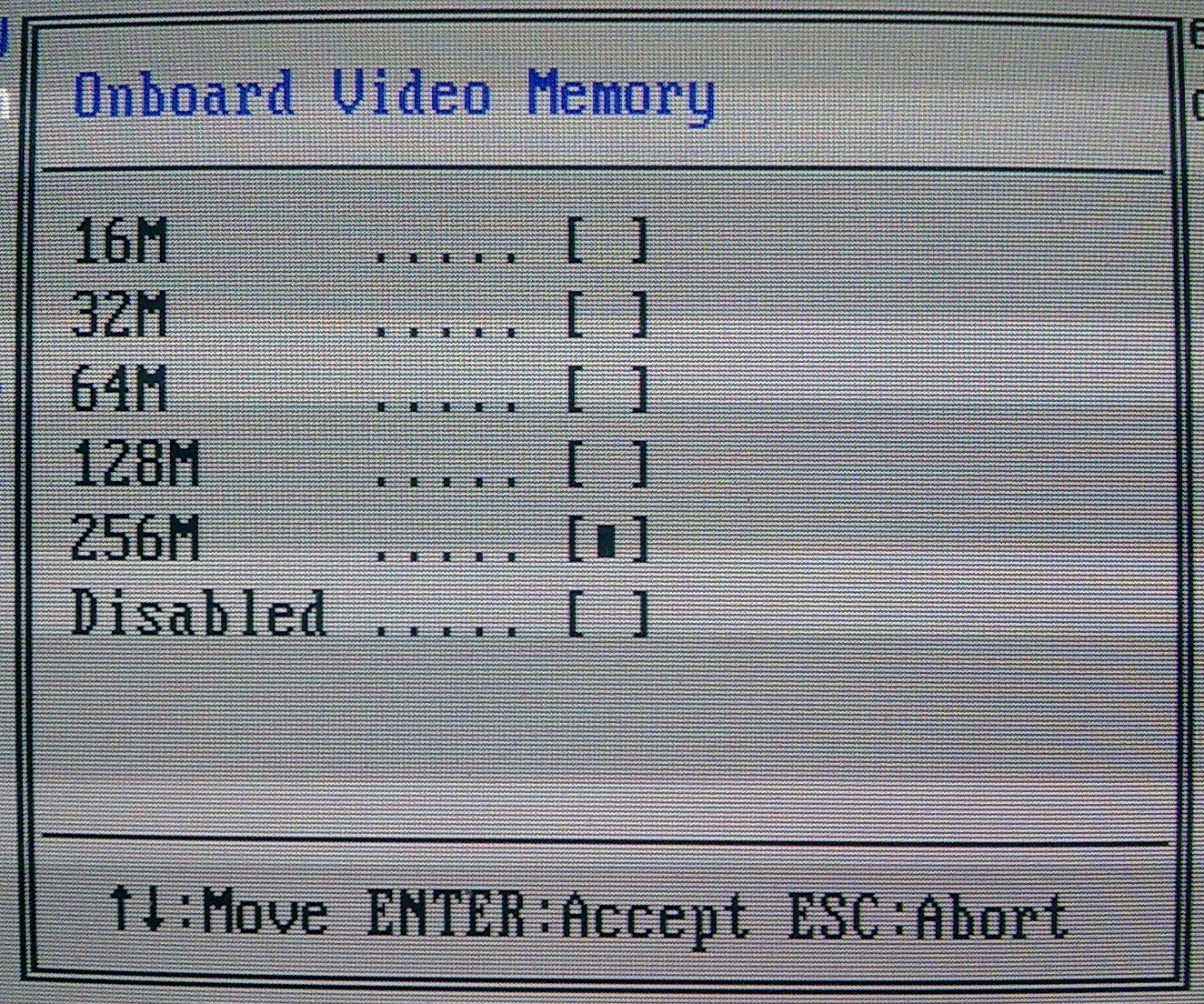
Apoi verificati daca VGA este activat.
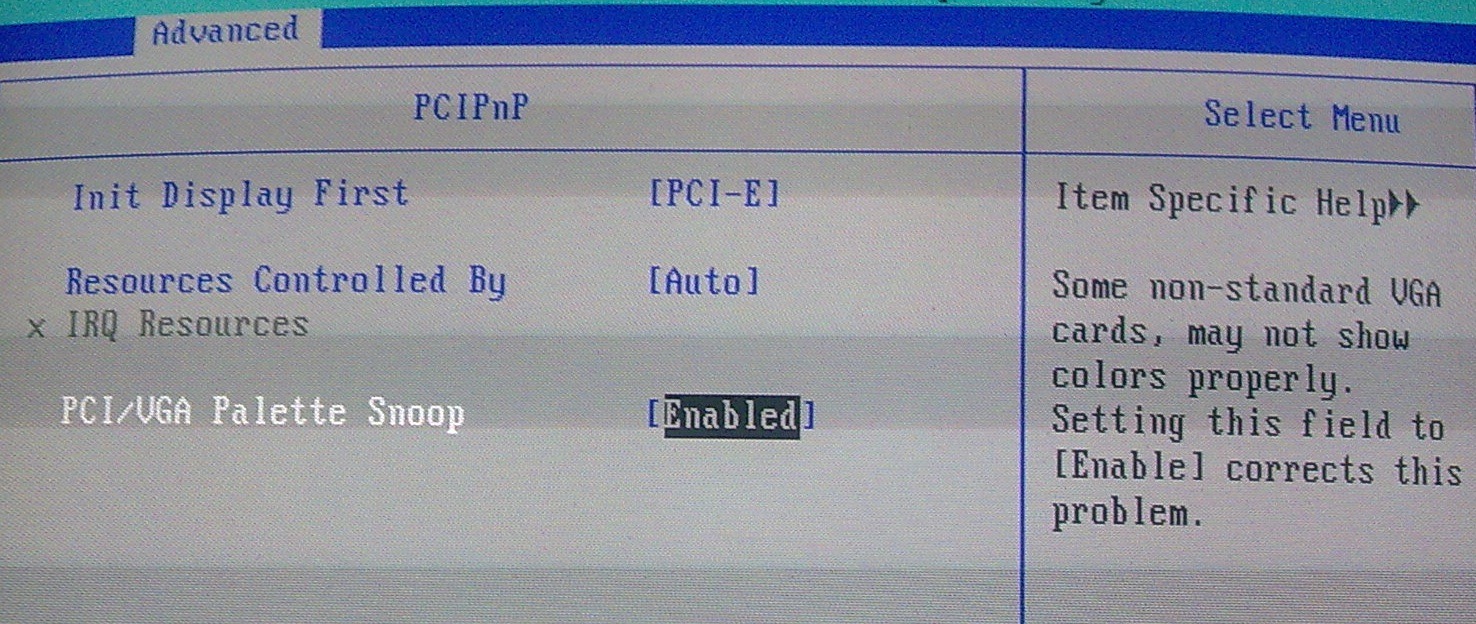
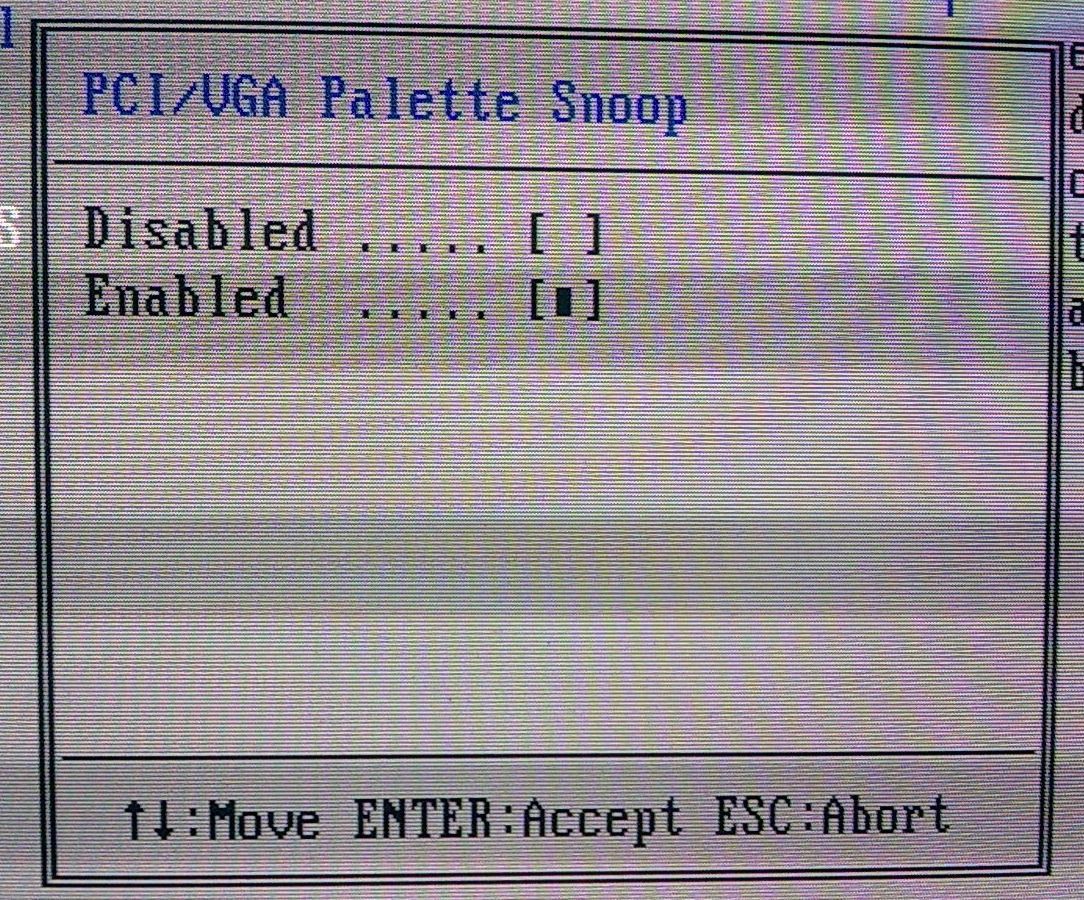
Dupa ce efectuati aceste modificari, iesiti din BIOS si lasati sistemul sa booteze.
In cazul in care interfata Aero nu este activa dupa modificarile din BIOS, verificati daca aveti instalate driverele necesare pentru placa video (sau daca acestea sunt updatate: Upravljačka ploča->Sustav i sigurnost->Ažuriranje sustava Windows ->optional updates). Daca problema nu tine de drivere, mergeti la Upravljačka ploča->Sustav i sigurnost->Sistem->Performance Informations and Tools i kliknite na Rate this computer. Daca la Graphics (radna površina za Windows Aero) imate rezultat niži od 3, onda bi rješenje bilo promjena/nadogradnja video kartice. Ili možete pokušati (iako u ovom slučaju to nije zajamčeno rješenje) sljedeće Podešavanje/hakiranje registra::
– otvoriti Urednik registra (Start->tipke na traci za pretraživanje->Unijeti) i slijedite stazu HKEY_CURRENT_USERSoftverMicrosoftWindowsDWM. Na desnoj ploči stvorite sljedeća tri unosa DWORD (32-bitna) vrijednost::
- Koristite MachineCheck
- Zamutiti
- Animacije
i postavite vrijednost 0 za svaki od ovih.
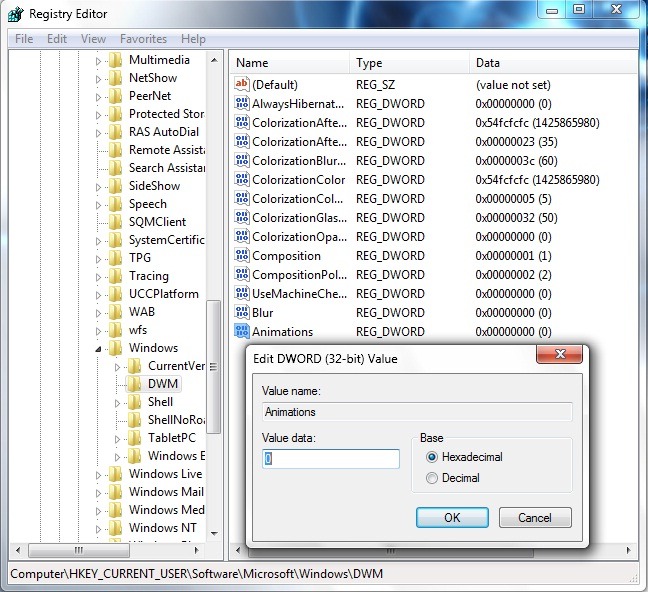
Zatim ponovno pokrenite Desktop Window Manager Session Manager (Start->ukus Usluge.msc u Traka za pretraživanje->Unijeti)
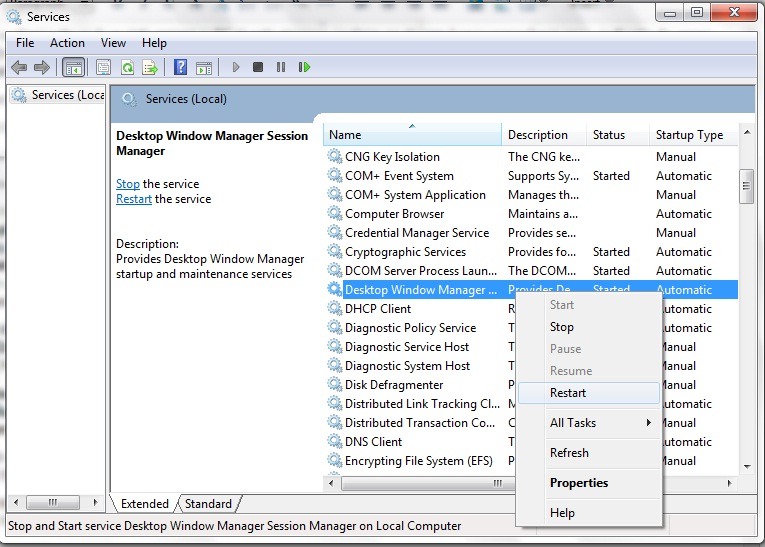
ili smotati Naredbeni redak s administratorskim pravima (Start->ukus CMD u traci za pretraživanje->desni klik na cmd.exe>Odabrati Pokrenite kao administrator) i koristite sljedeće naredbe:
- net stop uxsms (unesite)
- net start uxsms (unesite)
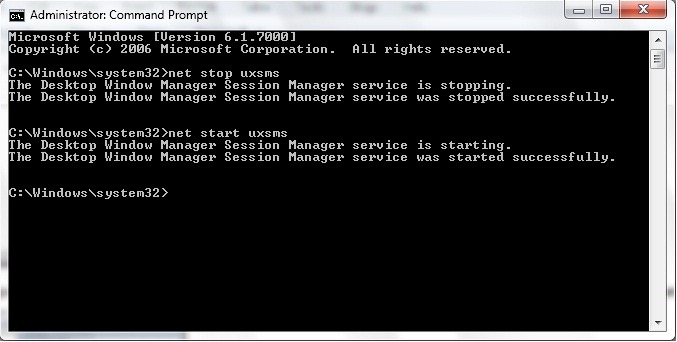
Da bi promjene stupile na snagu, ponovno pokrenite sustav.
